2種簡單在 Mac/Windows/線上將 MPG 檔案轉換為 MP3 的方法
MPG 和 MP3 格式在數位領域有不同的用途。 MPG (MPEG) 主要與視訊檔案相關,而 MP3 等同於音訊檔案。將 MPG 轉換為 MP3 講究其相容性和便利性,它允許用戶從影片檔案中提取音訊或縮小檔案大小,以便更輕鬆地在各種裝置上播放。
此綜合指南將探討透過Mac和Windows作業系統試用軟體,以及線上轉檔工具,有效率地將MPG轉換成MP3的多種方法。無論您優先考慮保持品質、易用性還是具有線上功能,本指南都會提供適合您需求的解決方案。
Part 1: 如何在 Mac 或 Windows 上將 MPG 轉換為 MP3?
1. 使用 HitPaw Univd是維持品質的最佳方法
HitPaw Univd (HitPaw Video Converter) 是一款多功能軟體工具,可處理各種多媒體任務,包括將 MPG 轉換為 MP3,並保留其最好的品質。
這就是為什麼它被認為是轉檔的最佳選擇之一:- 使用者友善的介面:HitPaw Univd具有直覺的介面,可讓使用者輕鬆探索其功能。清晰的介面確保了流暢的用戶體驗,即使對於影片轉換新手來說也是如此。
- 快速轉換:與其他軟體選項相比,它利用先進的演算法,使其可以在很短的時間內有效地將 mpg 轉換為 mp3。
- 附加功能: 除了 MPG 轉換 MP3 外,HitPaw Univd還提供許多其他功能,包括支援各種輸入和輸出格式、影片編輯功能和批次轉換功能。這種多功能性使其成為尋求全面多媒體解決方案的用戶的首選。
首先,下載應用程序,然後按照以下步驟操作。
-
步驟1: 在您的裝置上安裝 HitPaw Univd然後按一下「新增檔案」按鈕匯入 MPG 檔案。

-
步驟2: 從下拉式選單中選擇 MP3 作為所需的輸出格式。

-
步驟3: 選擇轉換後的 MP3 檔案欲儲存的資料夾。
-
步驟4: 按一下“轉換”選項以開始轉檔。

2.VLC Media Player
VLC Media Player是一個多功能多媒體平台,以其與各種音訊和視訊格式的兼容性而聞名。它是一款免費的開源軟體,支援大多數多媒體檔案、DVD、音訊 CD、VCD 和串流媒體協議的播放。除了作為媒體播放器的主要功能外,VLC 還提供其他功能,其中包括格式轉換功能。
使用 VLC 將 MPG 轉換為 MP3 的步驟:-
步驟1: 開啟 VLC Media Player 並選擇功能表列上的「媒體」標籤。
-
步驟2: 從下拉式選單中選擇“轉換/儲存”或使用 Ctrl + R快捷鍵。
-
步驟3: 在「開啟媒體」視窗中,按一下「新增」按鈕匯入要轉換的 MPG 檔案。
-
步驟4: 新增檔案後,點選視窗底部的「轉換或儲存」按鈕。
-
步驟5: 在「轉換」視窗中,從下拉式選單中選擇「音訊- MP3」作為所需的設定檔。
-
步驟6: 點選「瀏覽」按鈕,選擇轉換後的MP3 檔案的儲存資料夾。
-
步驟7: 點選「開始」按鈕開始轉檔。
VLC Media Player 提供了一種將 mpg 轉換為 mp3 的簡單方法,使熟悉該軟體的用戶可以使用它。它的優點之一是與不同文件格式的廣泛相容性以及可跨多個平台。然而,VLC 的轉換過程可能需要專用轉換軟體中更高級的功能。此外,使用者可能會遇到複雜或大檔案的問題,對於初學者來說,介面可能需要比專用轉換工具更直觀。儘管有這些限制,VLC 仍然是基本檔案轉檔的可靠選擇。
Part 2: 如何在線將 MPG 檔案轉換為 MP3?
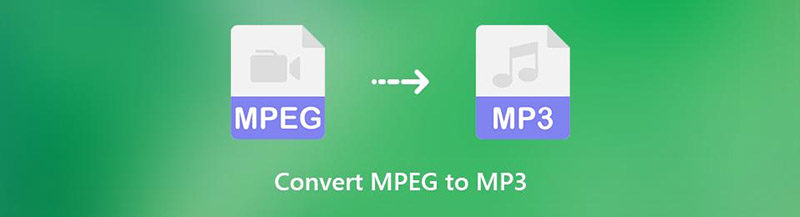
CloudConvert 是一個受歡迎的線上平台,提供廣泛的文件轉換服務,包括將 MPG 檔案轉換為 MP3 格式。憑藉其直覺的介面和雲端科技,CloudConvert 為偏好線上工具來滿足轉換需求的用戶提供了便利的解決方案。
使用線上工具將 MPG 轉換為 MP3 的步驟:-
步驟1:首先導覽至CloudConvert 網站。您可以使用裝置上的任何網頁瀏覽器。
-
步驟2:進入CloudConvert 網站後,選擇「選擇檔案」選項,從電腦或雲端儲存上傳MPG 檔案。
-
步驟3:上傳MPG 檔案後,選擇MP3 作為最終的轉換輸出格式。
-
步驟4:CloudConvert 允許使用者根據自己的喜好自訂轉換設置,例如位元率或修剪選項。
-
步驟5:選擇所需的輸出格式並自訂設定(如有必要)後,按一下「開始轉換」按鈕,開始轉檔。
-
步驟6:轉檔完成後,CloudConvert 將提供您儲存轉換後的MP3 檔案的連結。
在線轉換方法的優點
- 在穩定的網路連線時提供便利性
- 無需軟體
- 無論其作業系統為何使用者皆可以使用
線上轉換方法的限制
- 檔案大小限制
- 網路依賴性
- 隱私問題
儘管有這些限制,CloudConvert 和類似的線上工具提供了一個方便且簡單的方法來將 MPG 檔案轉換為 MP3,迎合了喜歡靈活且簡單的線上轉換方法的用戶。
Q1. MPG 和 MP3 一樣嗎?
A1. 不,MPG (MPEG) 是一種影片檔案格式,而 MP3 是一種音訊檔案格式。它們在數位媒體中具有不同的用途。
Q2. 我可以合併兩個 MPG 影片並將它們轉換為一個 MP3 檔案嗎?
A2. 使用 HitPaw Univd可以將多個 MPG 影片合併到一個 MP3 檔案。 HitPaw Univd支援將 MPG 轉換為 MP3,並允許將各種視訊檔案合併為一個,然後再將其轉換為所需的音訊格式。
結論
總而言之,由於各種原因,包括從視訊檔案中提取音訊或減小檔案大小,將 MPG 轉換為 MP3 是一種常見的需求。本指南提供了在 Mac 和 Windows 平台上以及線上完成轉檔的各種方法。
無論您優先考慮品質保證、易用性還是線上功能,都有適合您需求的解決方案。最終,轉換方法的選擇取決於個人喜好和要求,但使用合適的工具,例如: HitPaw Univd,該過程可以順暢又簡單。











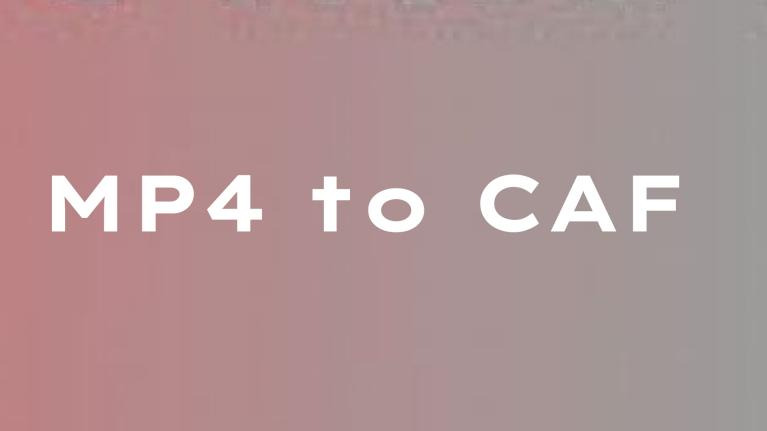
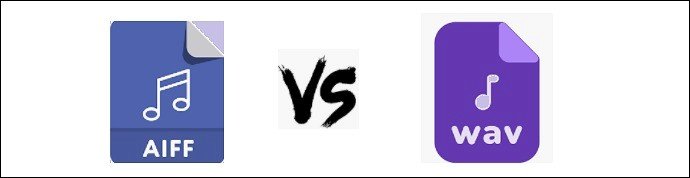
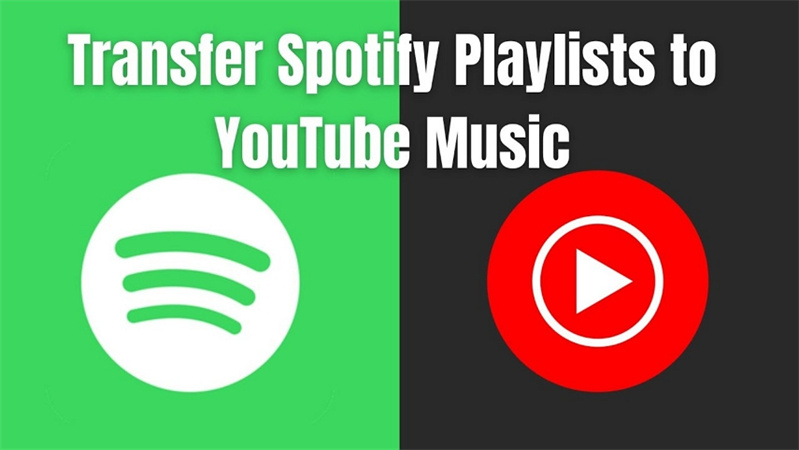

分享文章至:
選擇產品評分:
Joshua
HitPaw 特邀主編
熱衷於分享3C及各類軟體資訊,希望能夠透過撰寫文章,幫助大家瞭解更多影像處理的技巧和相關的AI資訊。
檢視所有文章留言
為HitPaw留下您的寶貴意見/點評